Tìm xe bằng Siri và ứng dụng Bản đồ trên iPhone
Không bao giờ bị lạc xe vào những bãi đậu xe dài vô tận hay những khu phố đô thị ngoằn ngoèo nữa vì chúng ta đã có chiếc điện thoại iPhone cùng với kết nối Bluetooth và ứng dụng Bản đồ.

Đây là một sự thật không quá bí mật đối với chúng ta khi mà ai trong số mọi người đọc bài viết ở đây đều cũng đã ít nhất 1 vài lần tìm không thấy xe mình khi đỗ xe tại 1 bãi đậu dài và rộng với những con chữ và con số vị trí thật khó tìm. Đó là lý do tại sao mà bạn sẽ nhìn thấy có người sở hữu một chiếc ô tô màu sắc rực rỡ có thể phát ra tiếng ồn và nhấp nháy đèn nếu họ bấm phím bấm để phát ra tiếng động. Nếu không có chúng, chúng ta sẽ phải đi lang thang qua các ga ra đậu xe tối om hàng giờ, nhòm ngó qua lại như 1 tên trộm.
Tuy nhiên, khi nhờ tính năng Đỗ xe của Apple trong Apple Maps, chúng ta không còn phải dựa vào lớp sơn sáng bóng hay tiếng ồn lớn để giúp bản thân phát hiện ra nơi đã để xe: Những gì cần làm là chỉ cần nhìn vào iPhone hoặc Apple Watch của mình mà thôi.
Cách hoạt động của tính năng Đỗ xe
Bạn không cần CarPlay của Apple để có tính năng này: Miễn là ô tô của bạn có âm thanh nổi Bluetooth và bạn sở hữu iPhone 6 trở lên, bạn sẽ có thể sử dụng tính năng Đỗ xe.
Tính năng này hoạt động thông qua ghép nối Bluetooth Low-Energy: Khi bạn tắt ô tô, nó sẽ ngắt kết nối iPhone của bạn khỏi kết nối Bluetooth của ô tô. Khi điều đó xảy ra, iPhone của bạn sẽ tự động ghi lại vị trí ngắt kết nối và thêm điểm đánh dấu Xe đã đỗ vào vị trí đó.
Sau khi bạn quay lại ô tô và bật lại, iPhone của bạn sẽ xóa điểm đánh dấu đó (cho đến lần tiếp theo bạn tắt xe).
Cách bật tính năng Đỗ xe
Tùy chọn Đỗ xe sẽ được bật theo mặc định, nhưng trong trường hợp nó không hiển thị cho bạn, bạn có thể dễ dàng bật tùy chọn này theo cách thủ công.
1. Kích hoạt ứng dụng Cài đặt (Settings) .
2. Nhấn vào cài đặt Bản đồ (Maps) .
3. Di chuyển xuống cuối màn hình.
4. Đảm bảo rằng nút gạt Hiển thị Vị trí Đã đỗ (Show Parked Location) được chuyển sang vị trí Bật.
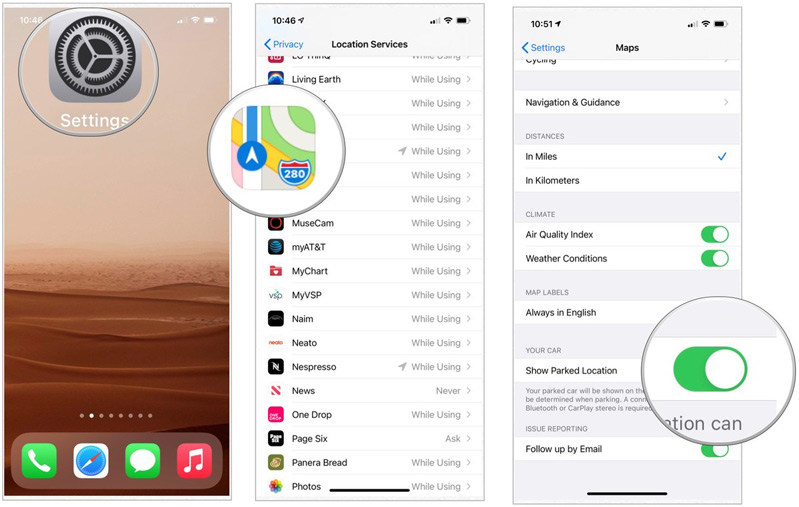
Bạn cũng sẽ muốn đảm bảo rằng Dịch vụ vị trí đã được bật.
1. Chạy ứng dụng Cài đặt (Settings).
2. Đi tới Quyền riêng tư (Privacy).
3. Chuyển đến Dịch vụ vị trí (Location Services).
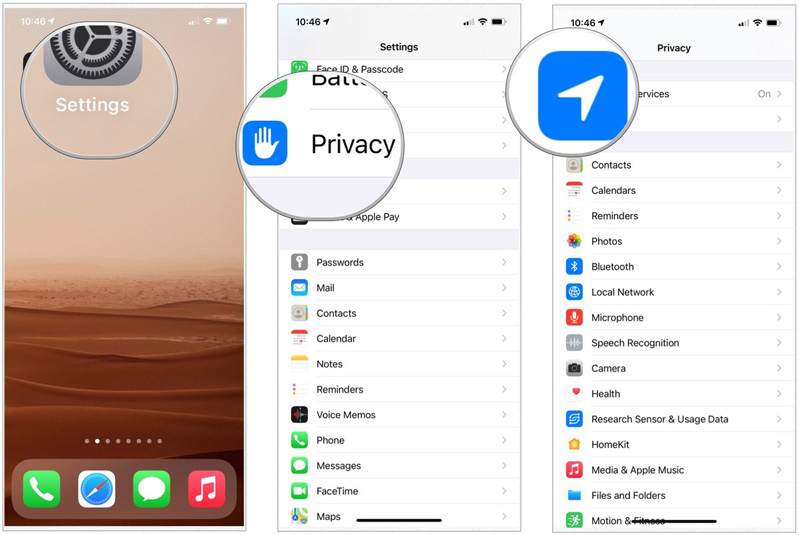
4. Nhấn vào Bản đồ (Maps).
5. Chọn Trong khi Sử dụng Ứng dụng (While Using The App) trong Cho phép Truy cập Vị trí.

Và các Vị trí Quan trọng đó cũng được bật:
1. Hiển thị ứng dụng Cài đặt (Settings).
2. Đi tới Quyền riêng tư (Privacy).
3. Chuyển đến Dịch vụ vị trí (Location Services).
.jpg)
4. Cuộn xuống, chạm vào Dịch vụ Hệ thống (System Services).
5. Chuyển sang Vị trí Quan trọng (Significant Locations).
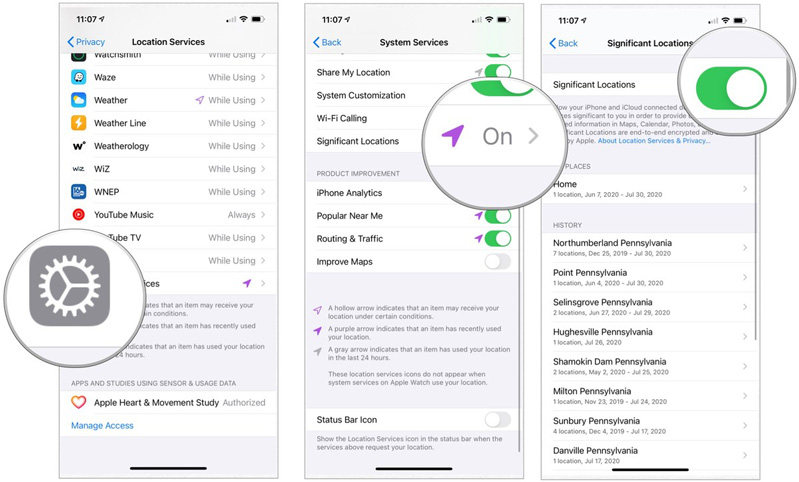
Cách tìm Xe đã đỗ của bạn qua Siri
Bạn có thể tìm thấy ô tô của mình từ iPhone cũ hoặc Apple Watch chỉ bằng cách hỏi Siri. Đây là cách làm!
1. Kích hoạt Siri bằng cách nói "Hey Siri" hoặc bằng cách nhấn vào nút Crown kỹ thuật số trên góc phải của Apple Watch .
2. Nói, "Xe của tôi đâu?"
3. Nhấn vào biểu tượng ô tô đã đỗ để xem màn hình Ô tô đã đỗ trong ứng dụng Bản đồ.
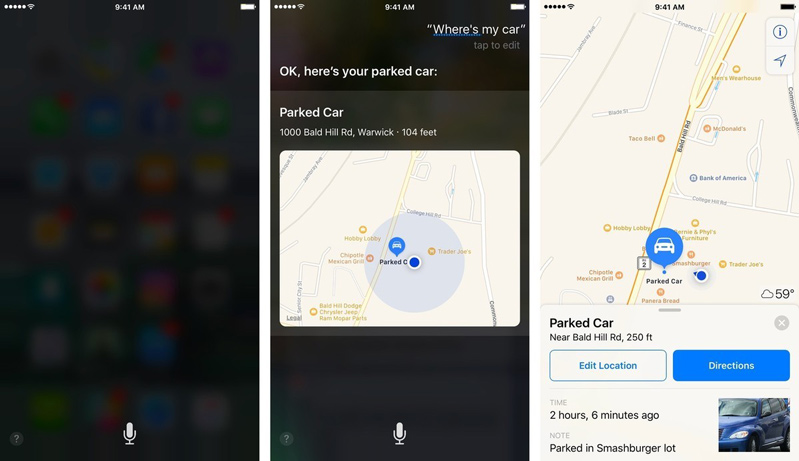
Cách tìm Xe đã đỗ của bạn trong ứng dụng Bản đồ
Theo mặc định, Xe đã đỗ của bạn phải là mục nhập được lưu đầu tiên hoặc thứ hai trong thanh Tìm kiếm của ứng dụng Maps; nếu không, bạn có thể nhấn vào thanh Tìm kiếm và nhập "Xe đã đỗ" để xem.
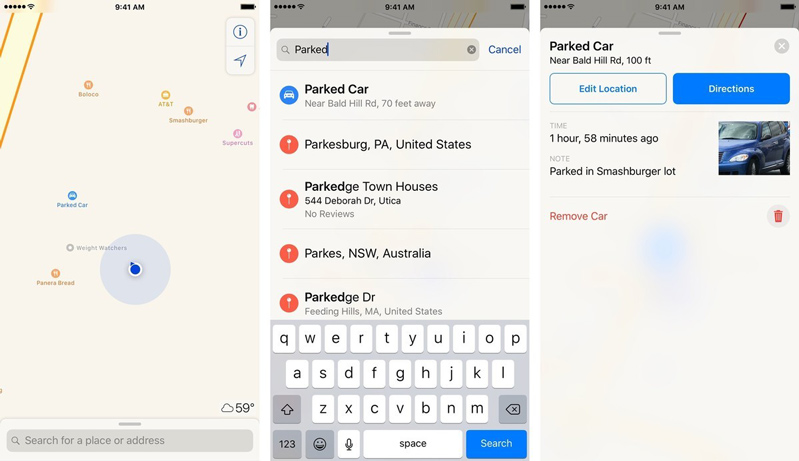
Khi bạn tìm thấy Xe mình đã đỗ ở đâu, bạn có thể xem hình ảnh của 1 hình ảnh Bản đồ nhỏ có thông tin về vị trí hiện tại của chiếc xe mình ngay trên đó, nút để nhận chỉ đường từ trang web của bạn, thời gian bạn đỗ xe ở đó lần cuối cùng, tùy chọn để thêm ghi chú về nơi bạn đã đỗ xe (ví dụ: cấp nhà để xe) và tùy chọn chụp ảnh nơi bạn đã đỗ xe.
Cách thêm thông tin vào vị trí Xe đã đỗ của bạn
1. Nhấn vào điểm đánh dấu Xe đã đỗ .
2. Nhấn vào trường Ghi chú hoặc Ảnh để thêm thông tin văn bản hoặc ảnh vào vị trí đỗ xe của bạn.
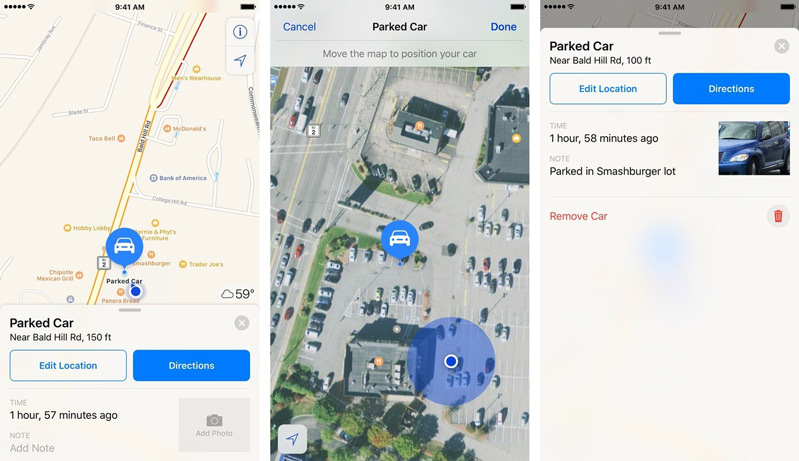
3. Nhấn vào nút Chỉnh sửa vị trí để thay đổi vị trí trên ô tô của bạn nếu vị trí GPS ban đầu hơi lệch.
Cách xóa vị trí Xe đã đỗ của bạn
Hay có trường hợp là bạn không muốn Bản đồ mở ra hình ảnh nơi bạn đã đỗ xe hoặc vị trí của bạn đã đủ hiểu đến mức không có ý nghĩa gì khi có điểm đánh dấu, đây là cách xóa trang web của bạn.
1. Nhấn vào điểm đánh dấu Xe đã đỗ .
2. Vuốt lên trên phần hiển thị Xe đã đỗ.
3. Nhấn vào Xóa ô tô .
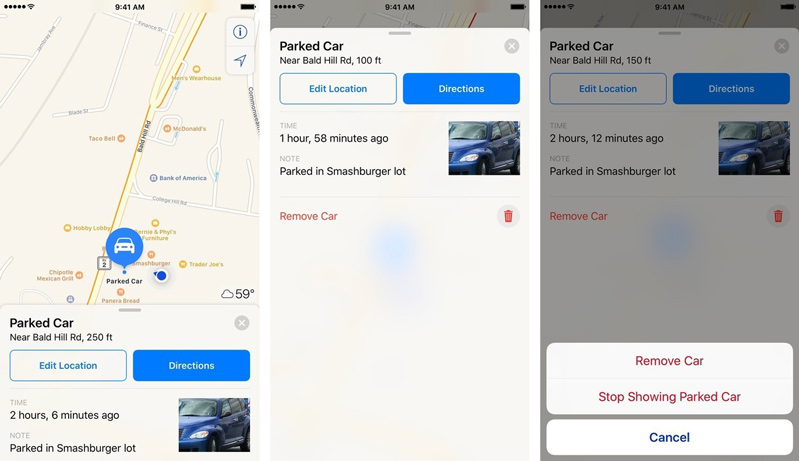
Điều gì sẽ xảy ra nếu xe của bạn không hiển thị?
Nếu bạn đã xác nhận rằng tính năng Đỗ xe được bật trong Cài đặt cùng với Dịch vụ vị trí, nhưng vẫn không thể hiển thị ô tô của bạn trên bản đồ, có thể bạn không có hệ thống âm thanh nổi Bluetooth tương thích.
Hầu hết mọi hệ thống âm thanh nổi và có được sự liên kết với Bluetooth hiện đại đều tương thích, nhưng các mẫu ô tô cũ hơn có thể không hoạt động với tính năng Đỗ xe.
Và đó là tất cả những gì mà 24hStore thu thập được về tính năng đỗ xe của Apple và đương nhiên là nó vô cùng hữu dụng với chúng ta. Và nếu bạn không muốn mất nhiều thời gian tìm xe hay bản thân cũng không giỏi trong việc nhớ vị trí xe để đâu thì hãy áp dụng cách trên để về nhà kịp lúc nhé. Và nếu bạn muốn tìm 1 chiếc iPhone chính hãng giá rẻ thích hợp cho điều này thì hãy tới ngay 24hStore để có thể mang về cho mình 1 sản phẩm nhà Táo uy tín và rẻ nhất cho mình nhé.
Xem thêm: Cách sử dụng Siri toàn màn hình trên iOS 14 và iPadOS 14
- iPhone 16 128GB chính hãng VN/A, ưu đãi cực hot tại TP.HCM

iPhone 14 Pro Max 128GB cũ chính hãng
14.490.000 đ





















